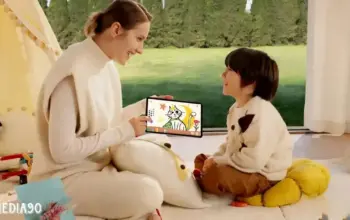Media90 (media.gatsu90rentcar.com) – Baterai laptop adalah perangkat keras yang penting, namun kita sering kali kurang mengetahui tentang kesehatannya.
Laptop Windows juga tidak akan memberikan informasi yang cukup. Umumnya hanya menampilkan indikator baterai kecil dengan waktu dan persentase yang tersisa di permukaan.
Seiring waktu, kamu akan melihat beberapa kesalahan baterai yang muncul. Baterai berhenti mengisi daya. Indikator tingkat pengisian daya menunjukkan pembacaan yang berfluktuasi.
Perkiraan debit yang salah juga sering terjadi.
Mengapa kamu harus memantau kesehatan baterai laptop?
Baterai adalah perangkat kimia portabel dengan sumber daya terbatas. Pada dasarnya, baterai memiliki respons tegangan yang rumit terhadap beban, suhu, dan usia sel.
Kesehatan baterai memengaruhi kinerja perangkat dan waktu pengoperasian. Kamu harus memantau kesehatan baterai laptop karena beberapa alasan ini.
- Kapasitas baterai berubah seiring waktu. Akibatnya, indikator pengisian daya akan menunjukkan pembacaan yang tidak konsisten. Ketika kondisi ini terjadi, kamu akan tahu kapan harus mengalibrasi baterai.
- Penggunaan baterai yang salah dapat memperpendek masa pakainya. Ketika kamu mulai memantau kesehatan baterai laptop, kamu dapat mengambil langkah perbaikan untuk meningkatkan usia pakai baterai.
- Cara ini dapat membantu mencegah masalah lain, seperti laptop tidak mengisi daya saat dicolok ke sumber listrik.
Ketika baterai rusak atau ada masalah lain dalam sistem, kamu mungkin melihat pesan “No Battery is Detected” pada Windows.
Masalah ini akan teratasi setelah melakukan siklus daya lengkap pada perangkat. Nah untuk memantau kesehatan baterai laptop Windows 10 dan 11, kamu bisa menggunakan alat tersembunyi di Windows.
Gunakan perintah Powercfg
Perintah powercfg adalah alat tersembunyi di Windows. Kamu dapat menggunakannya untuk menghasilkan laporan yang tepat tentang riwayat baterai.
Laporan ini mencakup informasi tentang kinerja baterai dan memungkinkan kamu mengamati penurunan kapasitas baterai yang pasti terjadi dari waktu ke waktu.
Untuk membuat laporan baterai, klik Start dan cari Command Prompt. Sekarang, klik kanan pada Command Prompt di hasil pencarian dan klik Run as Administrator untuk memulai program.
Perintah yang akan digunakan bekerja paling baik dengan Command Prompt, dan kamu mungkin menghadapi masalah dengan perintah tersebut saat menggunakan Terminal atau Windows PowerShell.
Sekarang, ketik perintah, powercfg /batteryreport
Perintah ini akan menyimpan laporan baterai dalam format HTML ke C:\Windows\system32\battery-report.html
Buka file tersebut dengan menyalin dan menempelkan link tersebut ke dalam peramban.
Jika file tersebut telah disimpan ke jalur yang berbeda, salinlah dari Command Prompt dengan menyorot dan klik kanan.
Setelah kamu membuka file tersebut, periksa parameter berikut ini.
- Perbedaan antara Kapasitas Desain dan Kapasitas Pengisian Penuh. Karena baterai aus seiring waktu, kapasitas pengisian penuh akan lebih kecil dari kapasitas desain.
- Kapasitas baterai terkuras selama beberapa hari terakhir dalam status daya yang berbeda. Lihat juga grafik penggunaan baterai.
- Bandingkan masa pakai baterai sejak kamu membeli laptop dan lihat tren Kapasitas Pengisian Penuh dalam kaitannya dengan Kapasitas Desain.
- Periksa penggunaan dan durasi baterai serta waktu komputer berjalan dengan baterai atau dicolokkan ke stopkontak.
Dengan tes daya tahan baterai laptop semacam ini, kamu dapat mengidentifikasi masalah yang memengaruhi daya tahan baterai. Kamu mungkin harus membeli baterai baru jika laporan menunjukkan perbedaan yang drastis.